打印机怎么装电脑上 电脑添加打印机步骤
在日常生活中,打印机是我们经常会用到的办公设备之一,但是很多人在第一次使用打印机时会遇到困惑,不知道如何将打印机连接到电脑上。只需要简单的几个步骤就能轻松完成打印机与电脑的连接。接下来让我们一起来看看电脑添加打印机的具体步骤吧!

添加本地打印机到电脑上的方法
添加打印机到电脑上,其具体步骤。首先,把打印机的usb线联接到电脑上,启动打印机,打开电脑,开始菜单——设备和打印机。其次,打开页面在上面的一行找到“添加打印机”,点击添加。第三,选择添加本地打印机即可。如果需要安装本地打印机,则需要点击按照默认端口下一步。如果你的电脑上有打印机的驱动的话,就选择磁盘安装,选到你驱动放的地方;如果你没有驱动,那就从列表选项中选择打印机的型号,然后下一步。输入你打印机的名称,或者用默认的打印机名称,点下一步。这样就安装完成了,如果需要,可以选择共享打印机。
添加网络打印机到电脑上的方法一
添加网络打印机到电脑上,步骤一,是配置打印服务器,给打印机分配ip,这是在第一次使用时做的。具体来讲,就是,安装并启动固网打印服务程序,在弹出的界面选择“产品软件安装”,弹出“选择安装程序的语言”对话框,选择“中文(简体)”即可,单击“下一步”。“用户信息”默认,单击“下一步”。在“目的地文件夹”对话框中,同样用默认的即可,不建议更改,单击“下一步”,最后单击“完成”即可开始安装。安装完成后单击“完成”按钮,启动设置程序。在该设置程序中,会自动找出本网内的固网打印服务器,并列出相关信息。选择需要的打印服务器,在“固态ip”中填写你要的ip信息,再单击“申请”按钮即可。注意,这只是给打印服务器设置ip而已,所以以后打印机可以更换,而打印服务器无需更改。
添加网络打印机到电脑上的方法二
如果你的打印机本身就有网络接口,则无需上面的步骤,仅需要打印出该打印机的配置,上面就有相关ip信息了。单击“开始”按钮,选择“打印机和传真”。然后,双击“添加打印机”图标,单击“欢迎”界面中的“下一步”按钮,选择“连接到此计算机的本地打印机”,并单击“下一步”按钮。第三,在“选择打印机端口”界面中选择下面的“创建新端口”和“standard tcp/ip port”项,并单击“下一步”按钮,弹出新的窗口,直接单击“下一步”按钮。第四,在“添加端口”界面中输入刚才用打印机服务器设置的ip,单击“下一步”按钮。最后直接单击“完成”按钮即可,返回“添加打印机向导”对话框。在该对话框中选择好打印机驱动,单击“下一步”按钮,之后一路“下一步”,在最后的对话框中单击“完成”按钮开始添加,稍等一会网络打印机添加完成
以上就是打印机如何在电脑上安装的全部内容,如果遇到这种情况,你可以根据以上操作来解决,非常简单快速,一步到位。
打印机怎么装电脑上 电脑添加打印机步骤相关教程
-
 安装打印机必须连接电脑吗 添加打印机到电脑上步骤
安装打印机必须连接电脑吗 添加打印机到电脑上步骤2024-06-19
-
 hp打印机怎么添加打印机 怎么给电脑安装惠普打印机
hp打印机怎么添加打印机 怎么给电脑安装惠普打印机2024-05-05
-
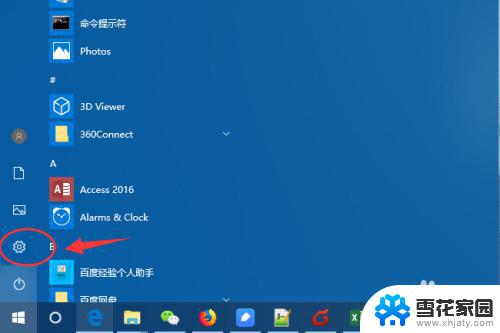 win安装共享打印机 win10添加网络共享打印机的步骤
win安装共享打印机 win10添加网络共享打印机的步骤2023-09-13
-
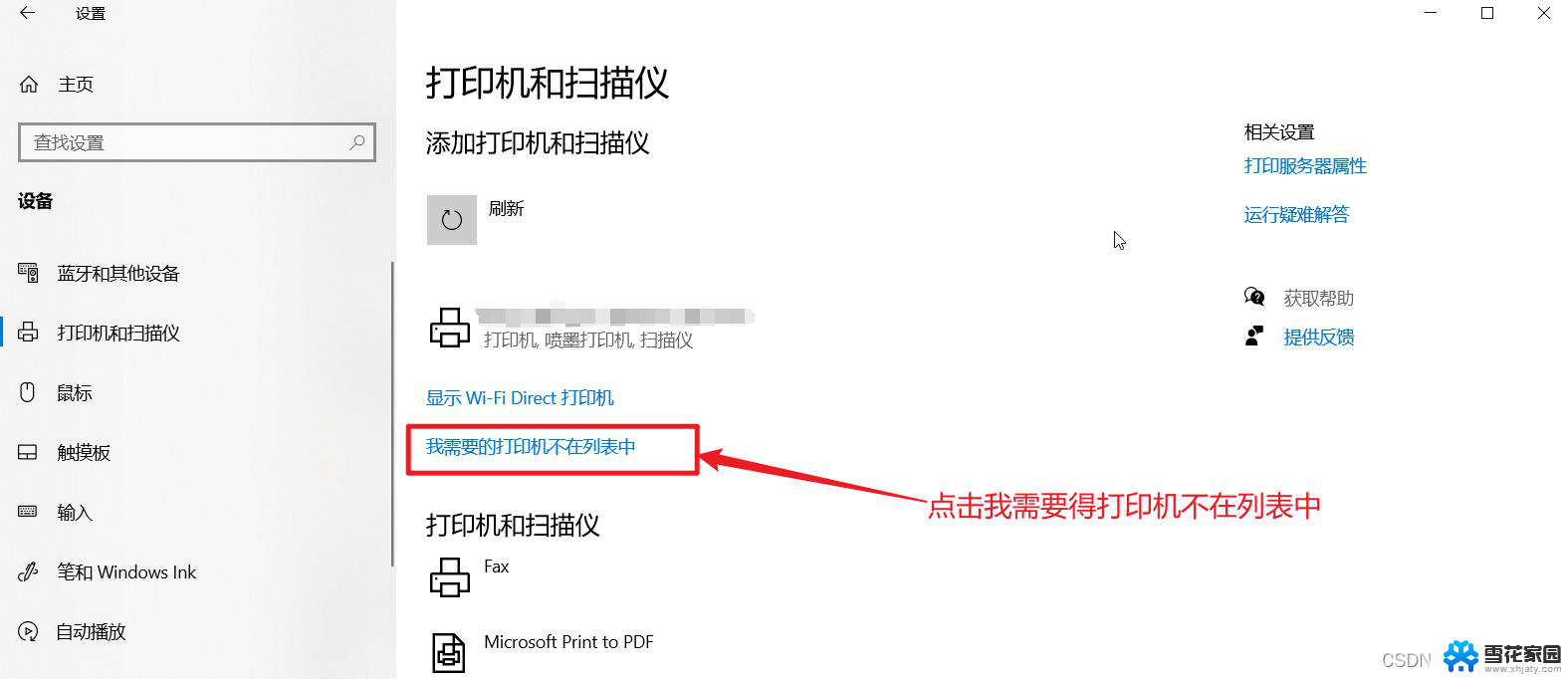 win11手动添加 打印机 新电脑安装打印机教程
win11手动添加 打印机 新电脑安装打印机教程2024-11-08
- 怎么按照打印机驱动 电脑安装打印机驱动的详细步骤
- 如何安装电脑打印机驱动 打印机安装步骤详解
- 电脑装打印机驱动 打印机安装步骤详解
- pantumm6500打印机怎么连接电脑 奔图M6500打印机驱动安装步骤
- 怎么在电脑上安装打印机驱动程序 电脑安装打印机驱动的详细步骤
- 怎么在电脑上安装打印机共享 电脑如何设置共享打印机
- 光盘win7系统安装 Win7系统安装图文教程
- iso安装win10系统 iso文件安装系统方法
- win10家庭版怎么下载软件 Win10安装软件步骤
- win11usb经常无法识别 Win11系统安装U盘无法识别解决方法
- 32位系统win10 win10系统32位和64位安装要求区别
- 光盘装系统w7 Win7系统光盘安装教程详解
系统安装教程推荐